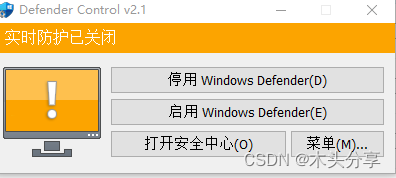- 1一文带你透析zookeeper原理_zookeeper原理详解
- 2WPF总结INotifyPropertyChanged用法_inotifypropertychanged如何通知界面
- 3C#(C Sharp)学习笔记_变量常量与作用域【十二】
- 4详解数据仓库数据湖及湖仓一体_数据湖仓一体
- 5解决谷歌浏览器你的时钟快了和证书问题_谷歌浏览器您的时钟快了
- 6CPS1848国产替代芯片 国产SRIO交换芯片_cps1848 csdn
- 7python利用数据库实现注册登录系统_python和数据库搭建注册网页
- 8SQLCoder-70b 成为领先的 AI SQL 模型_sqlcode 大模型训练
- 9Dockerfile实例
- 10带环相交链表问题_为什么环装链表求相交
windows10彻底关闭Windows Defender的4种方法_永久关闭win10安全防护
赞
踩
Windows Defender是windows10系统自带的杀毒软件。默认情况下它处于打开的状态。大多数第三方的杀毒软件都可以识别,并代替它。
但是大多数情况下,我们总是有各种理由需要关闭它,例如 Windows Defender 导致资源使用率高或系统出现其他问题,尤其是下载文件,误删除的概率极大,有的文件直接被误删除,
方法一:通过设置临时关闭Windows Defender
可以通过设置打开或者关闭某些模块(例如实时保护)的选项
第一步,右键点击开始菜单--设置 或者 按住 WIN + I (大写的i)快捷键打开
点击更新和安全,然后选择windows安全中心
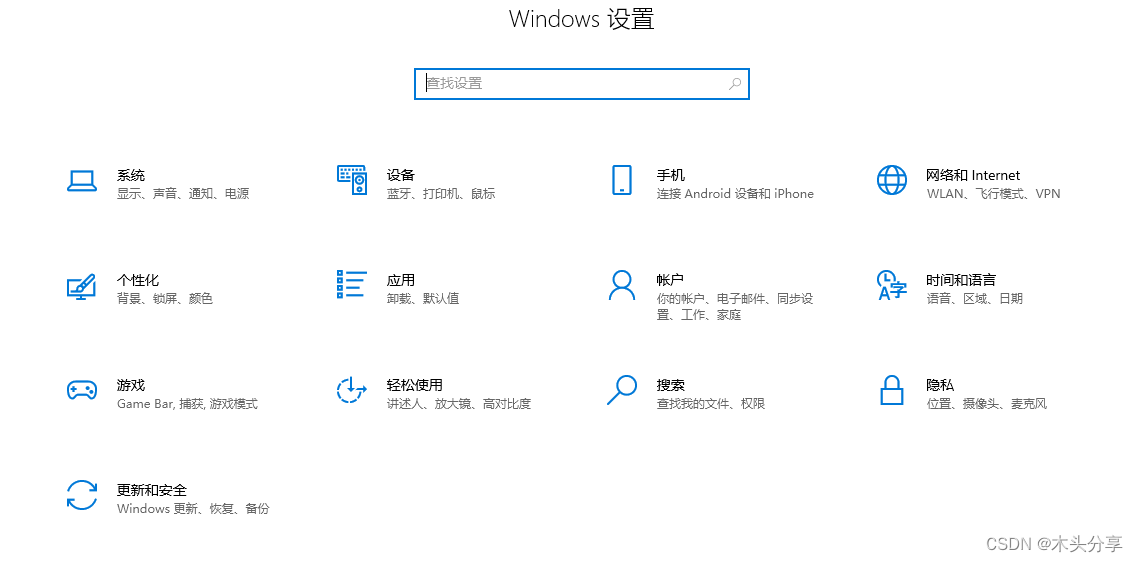
第二步,点击--Windows安全中心--病毒和威胁防护
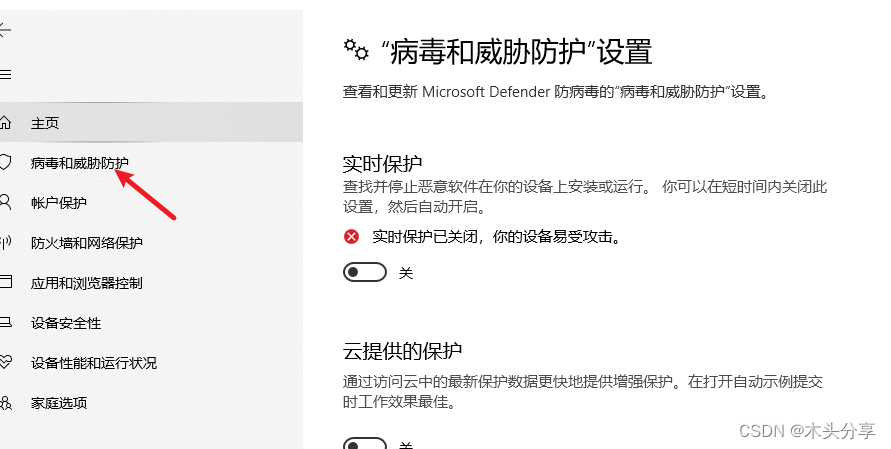
找到“病毒和威胁防护”设置--点击管理设置,
病毒和威胁防护设置中,将实时保护,云提供的保护,自动提交样本,这三项的开关,关闭即可

方法二:修改注册表禁用Windows Defender
适用windows10家庭版用户,非家庭版用户可以使用方法三组策略,相对简单
1,按WIN + R 组合键,打开运行,输入regedit,点击确定,快速打开注册表
2,在注册表编辑器窗口中,依次打开到:
计算机\HKEY_LOCAL_MACHINE\SOFTWARE\Policies\Microsoft\Windows Defender


3,在右侧空白处,右键点击鼠标--新建》》DWORD(32位)值,将其命名为DisableAntiSpyware
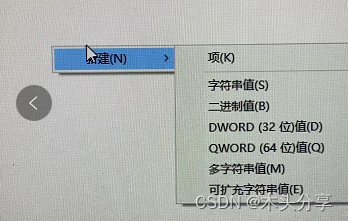
双击打开,将数值修改为1,最后点击确定即可

方法三:通过组策略禁用Windows Defender
使用组策略编辑器永久禁用 Windows Defender 防病毒。
注意:在进行更改之前,必须禁用 Windows 安全中心的篡改保护。
否则,Windows 安全中心可能会再次打开 Windows Defender 防病毒。
打开组策略---点击开始菜单--输入 gpedit.msc
或者按WIN + R ,输入 gpedit.msc
找到计算机配置>管理模板>Windows 组件>Microsoft Defender 防病毒
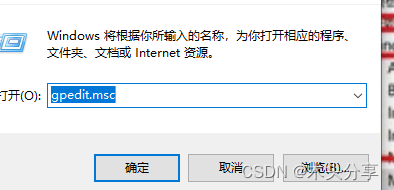
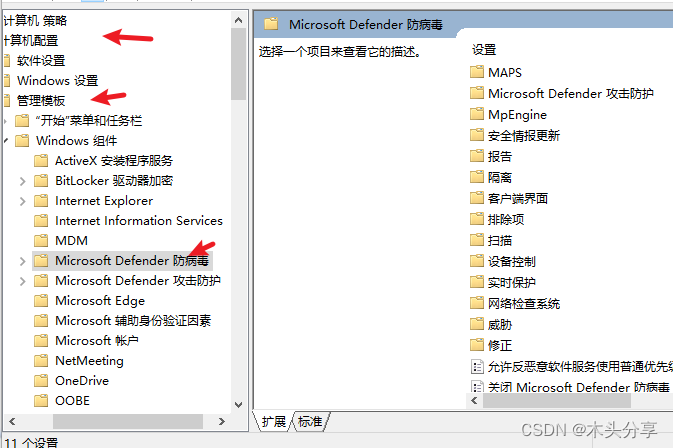
- 双击关闭 Microsoft Defender 防病毒策略。
- 选择已启用,点确定
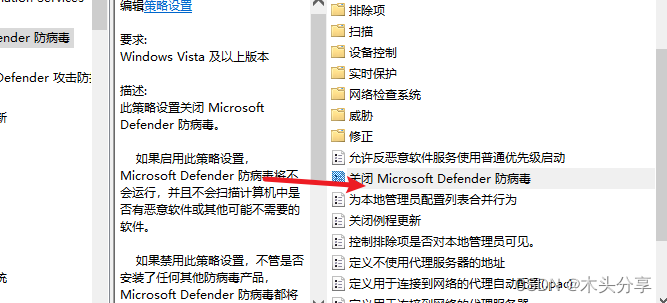
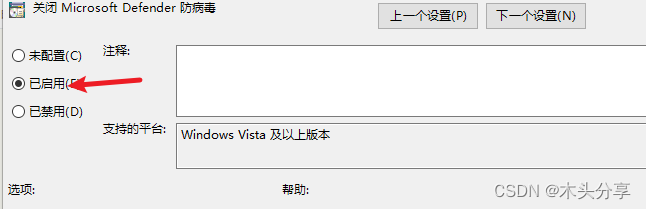
方法四:使用小工具彻底关闭Windows Defender
点击停用 Windows Defender(D)。彻底停用Defender。下载链接:「Defender Control v2.1 Win 中文版 (永久开启关闭Windows Defender) (1).exe」
https://drive.uc.cn/s/cda09237e9374